Smartphone, máy tính bảng và các phương tiện truyền thông kỹ thuật số có thể dễ dàng làm bạn phân tâm, ảnh hưởng tiêu cực đến công việc và cuộc sống hàng ngày. May mắn thay, các nhà sản xuất thiết bị cung cấp nhiều cách để giải quyết vấn đề này với các tính năng như Chế độ Tập trung (Focus Mode) trên Windows, iPhone và chế độ Không làm phiền (Do Not Disturb) trên Android. Gần đây, Google đã bổ sung Chế độ Tập trung trên ChromeOS và sau một tuần sử dụng trên Chromebook, tôi thấy tính năng này khá hữu ích.
Contents
Tôi chưa từng sử dụng tính năng này trước đây. Vì vậy, tôi quyết định thử nghiệm và bây giờ tôi không thể sống thiếu nó. Chế độ Tập trung được triển khai cùng với ChromeOS 129 và tôi đã sử dụng rộng rãi tính năng này để giảm thiểu sự phân tâm.
Chế độ Tập trung có thể được truy cập từ bảng Cài đặt nhanh của ChromeOS. Bạn có thể nghĩ rằng nó hoạt động giống như trên Windows, Android và iOS, và bạn đã đúng. Tuy nhiên, nó cũng tận dụng hệ sinh thái ứng dụng của Google, mang đến một vài tính năng bổ sung, tạo nên trải nghiệm phong phú hơn.
Cách Chế Độ Tập Trung Hoạt Động trên Chromebook
Việc kích hoạt Chế độ Tập trung khá đơn giản. Mở bảng Cài đặt nhanh và nhấn vào ô Chế độ Tập trung với biểu tượng đèn bàn. Sau đó, bạn có thể sử dụng các nút mũi tên lên hoặc xuống để tăng hoặc giảm thời gian tập trung và nhấp vào Bắt đầu để kích hoạt bộ hẹn giờ.
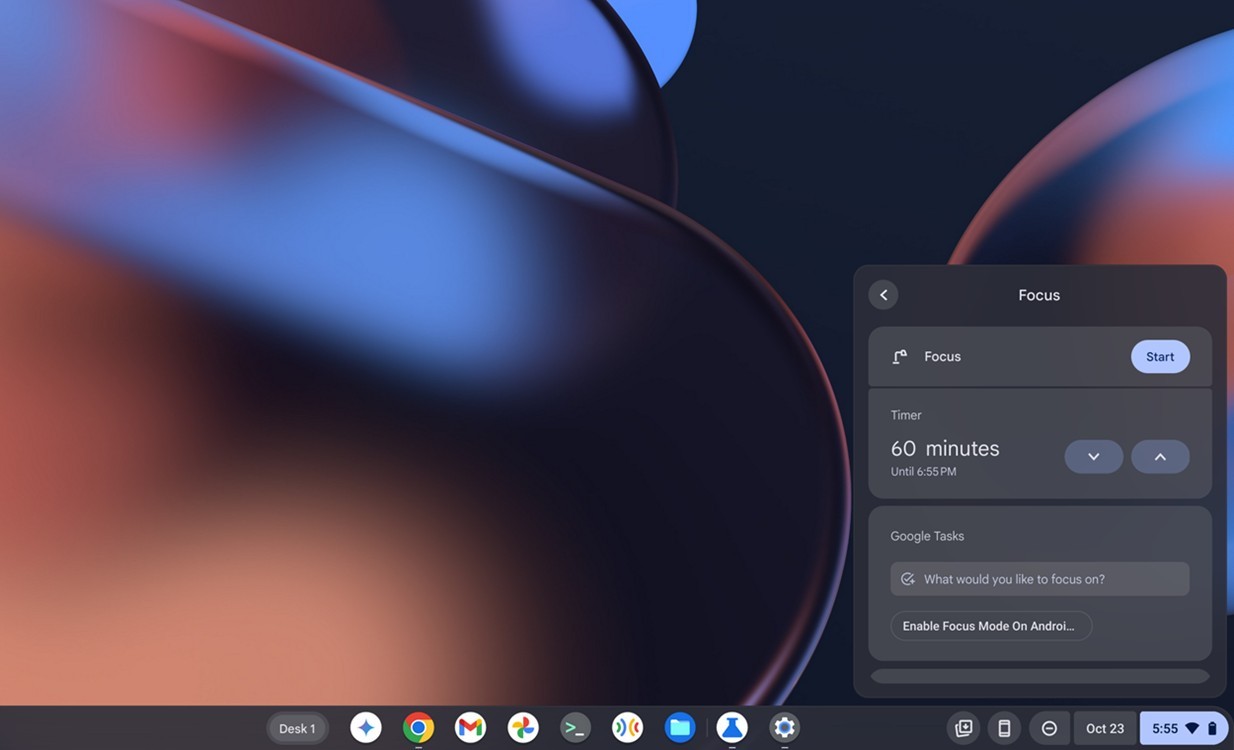 Chế độ Tập trung trên ChromeOS
Chế độ Tập trung trên ChromeOS
Theo mặc định, việc kích hoạt Chế độ Tập trung sẽ bật chế độ Không làm phiền để loại bỏ phiền nhiễu. Nhưng bạn có thể dễ dàng tắt chế độ Không làm phiền từ cài đặt Chế độ Tập trung.
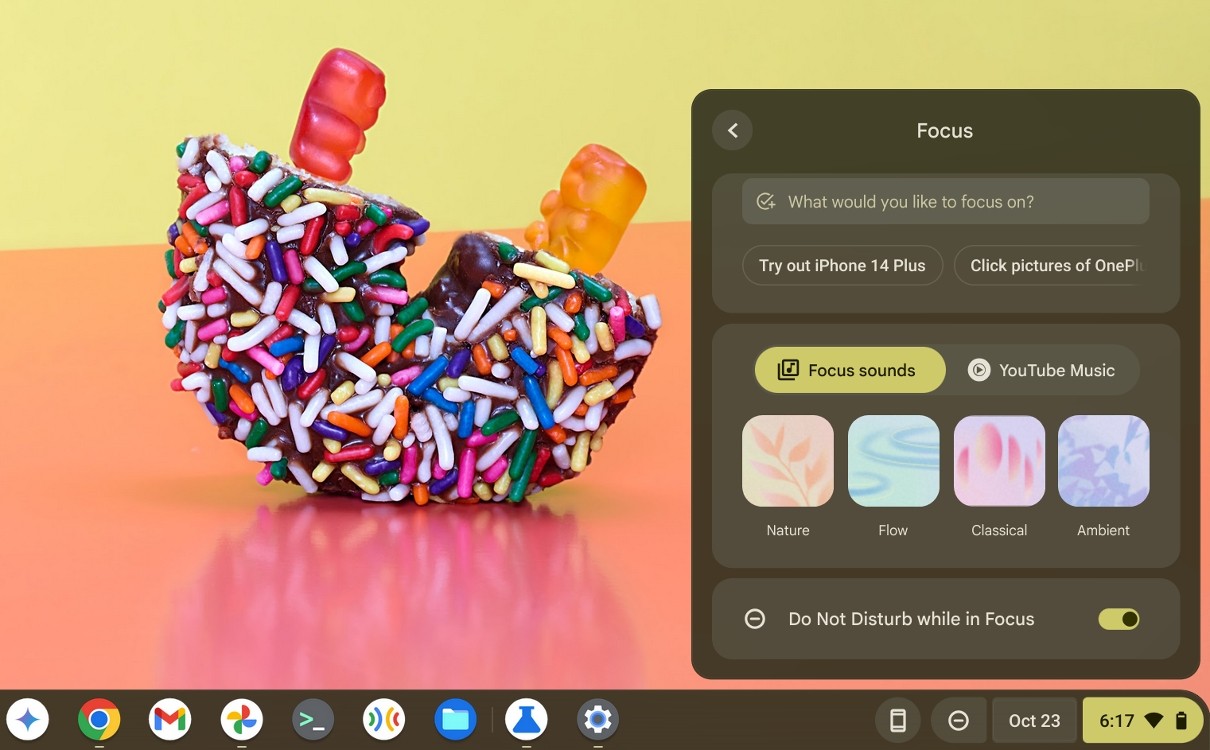 Không làm phiền trong chế độ tập trung
Không làm phiền trong chế độ tập trung
Khi bộ đếm thời gian bắt đầu, một biểu tượng Chế độ Tập trung trên thanh tác vụ sẽ xuất hiện. Nó có một vòng tiến trình hiển thị thời gian còn lại. Bạn có thể nhấp vào nó để mở rộng bộ hẹn giờ và thêm 10 phút nữa vào thời gian đếm ngược. Nó cũng có nút Kết thúc, và nhấp vào nó sẽ kết thúc bộ hẹn giờ và tắt Chế độ Tập trung.
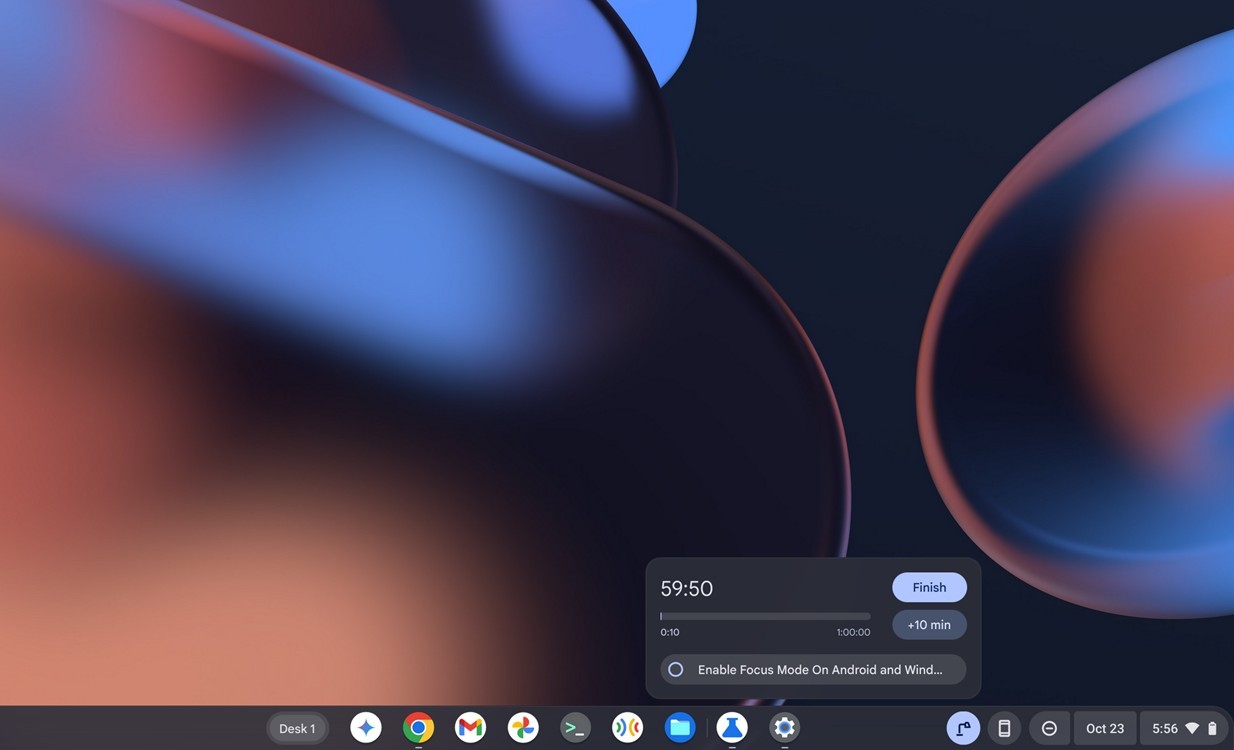 Chế độ Tập trung đang hoạt động
Chế độ Tập trung đang hoạt động
Chế Độ Tập Trung Giúp Tôi Hoàn Thành Công Việc Nhanh Hơn Như Thế Nào?
Sự tích hợp hệ sinh thái Google mà tôi đã đề cập ở trên hiện bao gồm Google Tasks và YouTube Music trong tính năng Chế độ Tập trung. Tôi sử dụng rộng rãi Google Tasks trong ứng dụng Lịch để theo dõi “công việc cần làm” của mình và đó là một trong những tính năng yêu thích của tôi. Nó cũng có sẵn trong Chế độ Tập trung. Một trong những điều tốt nhất về Google Tasks trong Chế độ Tập trung là nó hỏi tôi có muốn thêm từ danh sách tác vụ hiện có của mình hay không.
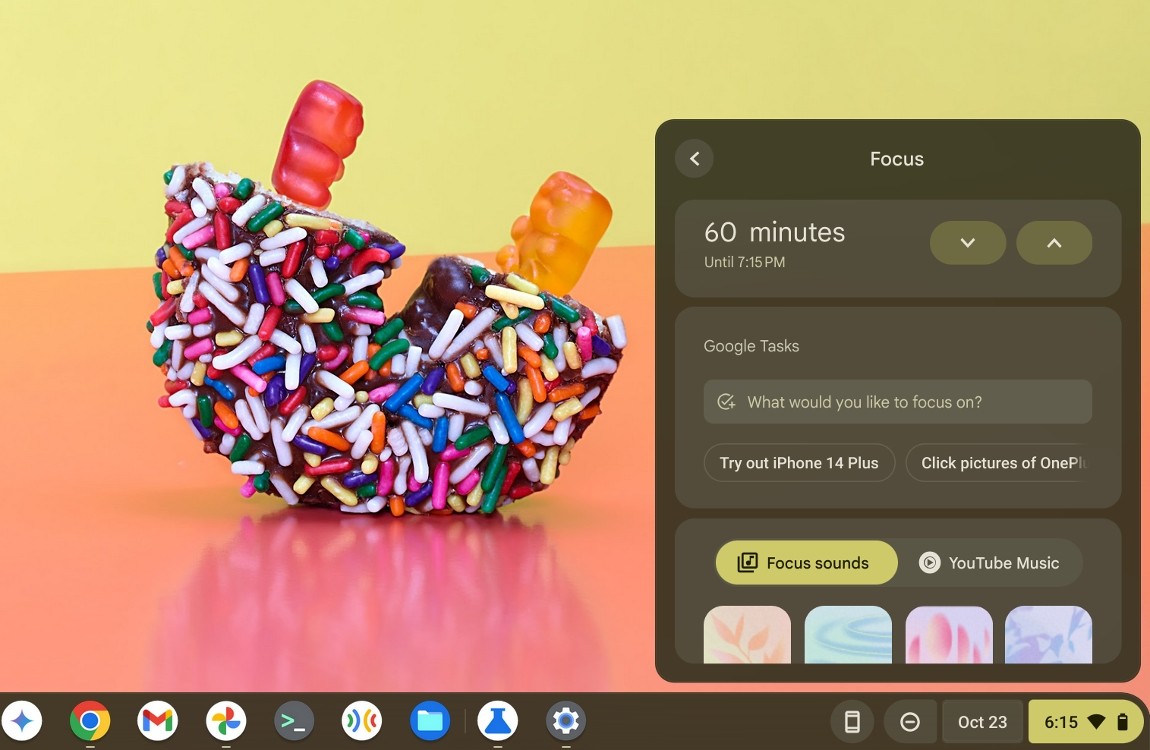 Google Tasks đề xuất tác vụ
Google Tasks đề xuất tác vụ
Tôi viết bài thường xuyên. Khi tôi có nhiều việc phải làm, tôi sẽ viết ra thứ tự mà tôi muốn hoàn thành chúng. Tôi có thể lấy điện thoại và thêm tác vụ, nhưng điều đó sẽ làm tôi phân tâm.
Kết quả là, tôi nhập tiêu đề vào Google Tasks trong Chế độ Tập trung, theo sau là thời gian. Bằng cách này, Chế độ Tập trung giúp tôi loại bỏ những phiền nhiễu và Tasks nhắc nhở tôi những việc cần làm. Tôi ước có một tùy chọn để thêm thời gian và lời nhắc cho mỗi tác vụ, nhưng tính năng đó bị thiếu.
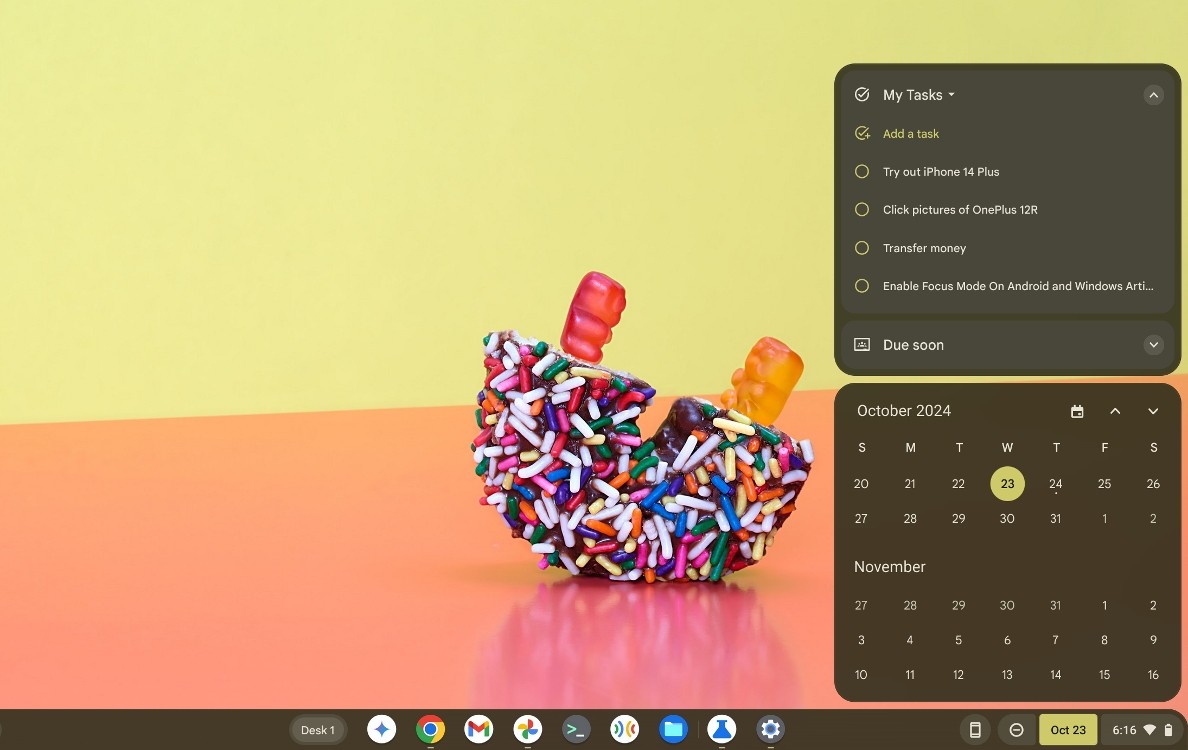 Thêm tác vụ Lịch
Thêm tác vụ Lịch
OnePlus 12R của tôi luôn được kết nối với Chromebook. Tôi đã bật thông báo điện thoại và chúng trở nên khá mất tập trung khi làm việc. Điều khiến tôi bối rối cho đến ngày nay là Google không cung cấp khả năng tắt thông báo cho từng ứng dụng trong ChromeOS Phone Hub. Và vì giờ đây bạn có thể dễ dàng truyền phát ứng dụng từ điện thoại trên Chromebook, nên việc tập trung vào nhiệm vụ trở nên khó khăn hơn.
Do đó, tôi phải tắt tính năng Thông báo điện thoại trong cài đặt ChromeOS hoặc bật chế độ Không làm phiền. Vì Chế độ Tập trung tự động bật chế độ Không làm phiền, nên nó cũng dừng thông báo từ điện thoại của tôi và giúp tôi tập trung.
Tôi ước Google đã thêm một biểu tượng nổi cho Chế độ Tập trung bằng cách sử dụng cùng một API như Chat Bubbles, như họ dự định sẽ làm với các ứng dụng trong tương lai. Có thể hiển thị thời gian và nhiệm vụ còn lại khi tôi di chuột qua nó. Điều này sẽ giúp việc truy cập Chế độ Tập trung dễ dàng hơn nhiều so với việc kéo con trỏ của tôi đến tận thanh tác vụ.
Việc tích hợp YouTube Music chỉ có thể được bật thông qua Chrome Flags và hiện đang bị lỗi. Tôi không thích nghe nhạc khi làm việc vì tôi thấy nó cực kỳ gây mất tập trung. Điều tương tự cũng xảy ra với Focus Sounds; Tôi không thấy chúng hữu ích.
 YouTube Music bị lỗi
YouTube Music bị lỗi
Tôi nghe nhạc theo phong cách Chiptune từ các nghệ sĩ như Kubbi khi công việc hoàn thành và tôi chắc chắn thấy mình sẽ sử dụng tính năng YouTube Music sau khi nó bắt đầu hoạt động. Tuy nhiên, hiện tại không có cách nào để thêm âm thanh tùy chỉnh.
1. Chế độ Tập trung trên Chromebook là gì?
Chế độ Tập trung là một tính năng trên Chromebook giúp bạn giảm thiểu phiền nhiễu và tập trung vào công việc bằng cách tắt thông báo, giới hạn quyền truy cập vào các trang web nhất định và cung cấp các công cụ để quản lý thời gian.
2. Làm thế nào để bật Chế độ Tập trung?
Bạn có thể bật Chế độ Tập trung từ bảng Cài đặt nhanh hoặc bằng cách nhấp vào biểu tượng đồng hồ trên thanh tác vụ.
3. Tôi có thể tùy chỉnh Chế độ Tập trung không?
Có, bạn có thể tùy chỉnh Chế độ Tập trung bằng cách chọn các trang web và ứng dụng sẽ bị chặn, đặt thời gian tập trung và chọn có bật chế độ Không làm phiền hay không.
4. Chế độ Tập trung khác với chế độ Không làm phiền như thế nào?
Chế độ Không làm phiền chỉ tắt thông báo, trong khi Chế độ Tập trung cung cấp nhiều tùy chọn hơn để quản lý phiền nhiễu và tập trung vào công việc.
5. Tôi có thể sử dụng Chế độ Tập trung với Google Tasks không?
Có, Chế độ Tập trung tích hợp với Google Tasks, cho phép bạn tạo và quản lý danh sách việc cần làm ngay trong chế độ tập trung.
6. Chế độ Tập trung có hoạt động với YouTube Music không?
Tính năng này đang được phát triển và có thể bị lỗi. Khi hoạt động, nó sẽ cho phép bạn nghe nhạc trong khi làm việc mà không bị gián đoạn bởi thông báo.
7. Tôi có thể lên lịch Chế độ Tập trung tự động bật không?
Hiện tại, tính năng này chưa được hỗ trợ, nhưng hy vọng sẽ được Google cập nhật trong tương lai.
Những Điều Tôi Muốn Thấy Ở Đây
Chế độ Tập trung trên Chromebook khá tuyệt vời, nhưng có một vài điều sẽ làm cho nó nổi bật hơn nữa.
Thêm Tác Vụ từ Biểu tượng Chế độ Tập trung
Thay đổi đầu tiên là khả năng thêm nhiều tác vụ ngay từ menu hẹn giờ trong thanh tác vụ. Điều này sẽ giúp người dùng tiết kiệm thêm các thao tác nhấp chuột vì nó yêu cầu bạn phải vào ô Chế độ Tập trung để thêm tác vụ mới. Bạn có thể thêm tác vụ mới từ Lịch, nhưng chúng sẽ không hiển thị trong Chế độ Tập trung vì bạn không thêm chúng từ menu Chế độ Tập trung.
Lịch trình Chế độ Tập trung
Tương tự, tôi rất muốn thấy Lịch trình Tập trung có thể tùy chỉnh. Android và iOS cho phép bạn làm điều đó và ChromeOS cũng nên hỗ trợ điều này. Ví dụ: cho phép người dùng lên lịch Chế độ Tập trung. Nếu họ đang hoạt động trên Chromebook, hãy gửi thông báo trước 15 phút kích hoạt, cho họ biết Chế độ Tập trung sẽ sớm được bật.
 Chế độ tập trung trên Android và iOS
Chế độ tập trung trên Android và iOS
Thông báo Ưu tiên từ Ứng dụng Điện thoại và Chrome
Cuối cùng, nên triển khai Thông báo Ưu tiên từ Chrome và ứng dụng điện thoại. Như đã đề cập trước đó, Google trước tiên cần cho phép người dùng tùy chỉnh thông báo từ điện thoại được kết nối; tuy nhiên, sau khi tính năng này được áp dụng, tính năng Thông báo Ưu tiên sẽ cho phép người dùng chọn thông báo ưu tiên để họ không bỏ lỡ thông báo quan trọng, ngay cả khi chế độ Không làm phiền đang bật.
